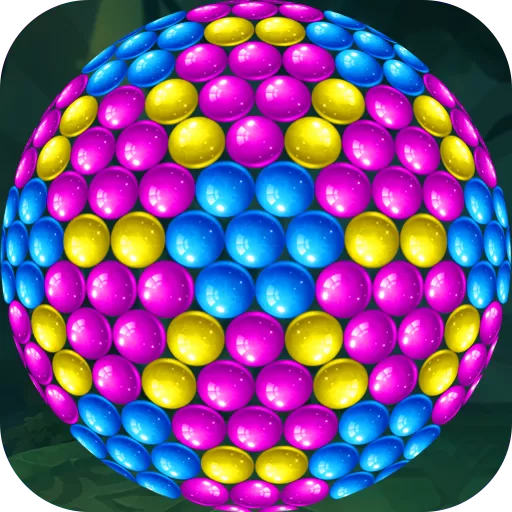bios恢复出厂设置步骤详解及bios内恢复方法指南
bios恢复出厂设置步骤详解及bios内恢复方法指南
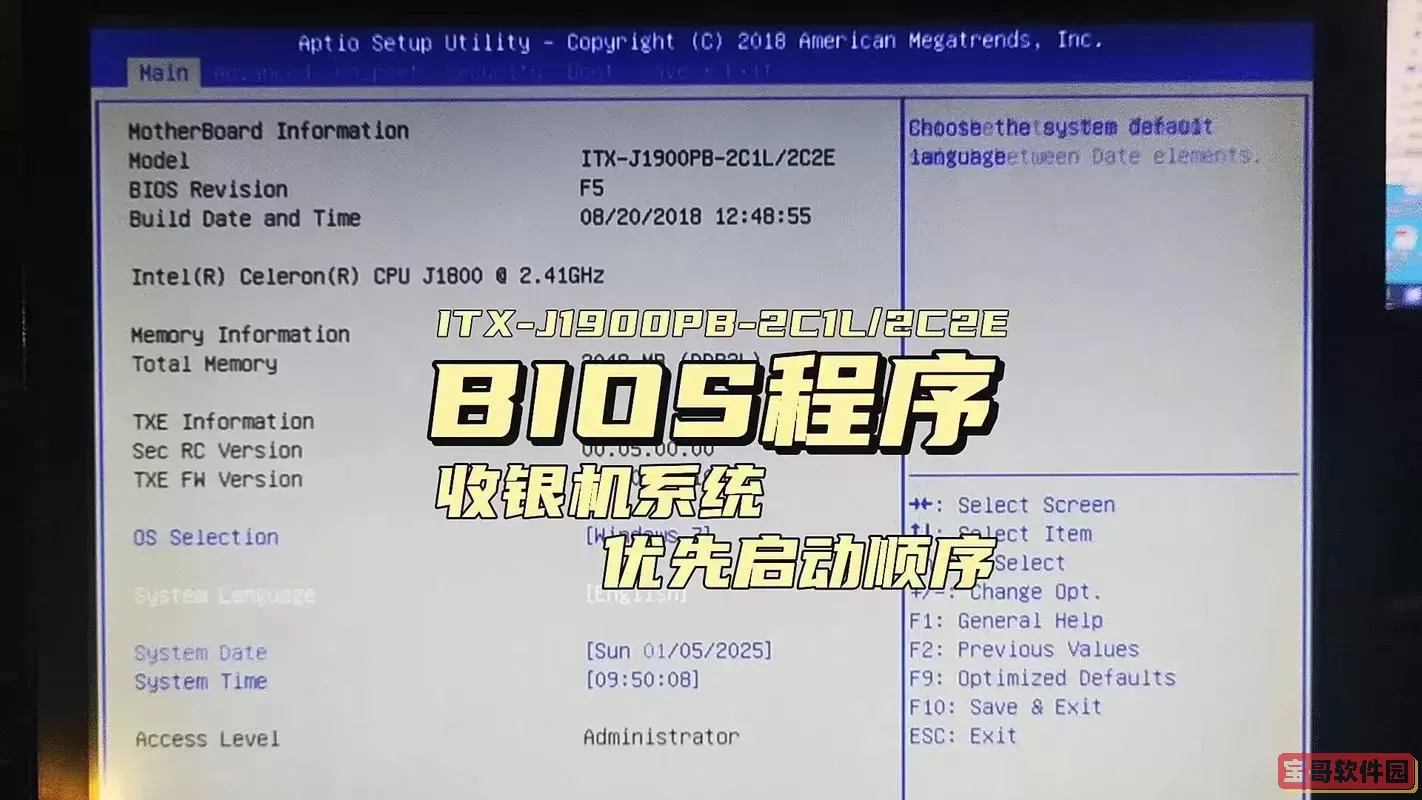
随着电脑使用时间的增长,用户有时会因为系统异常、硬件升级或者其他原因需要将BIOS恢复出厂设置。BIOS(Basic Input/Output System)作为一台计算机硬件与操作系统之间的重要桥梁,其配置对系统的启动和运行有着至关重要的影响。本文将详细介绍BIOS恢复出厂设置的方法,并针对中国地区用户提供具体的操作指南,帮助大家安全有效地完成BIOS的恢复工作。
一、什么是BIOS恢复出厂设置
BIOS恢复出厂设置,顾名思义,就是将BIOS中的所有配置参数恢复到设备出厂时的默认状态。此操作通常用于解决因错误设置导致的启动失败、性能异常,或恢复BIOS因升级失败而造成的系统问题。恢复出厂设置后,BIOS会清除用户自定义的配置,例如启动顺序、CPU频率调整、内存参数等。

二、恢复BIOS出厂设置的常见方法
目前,恢复BIOS出厂设置主要有以下几种方式:
1. 通过BIOS内置功能恢复默认设置;
2. 拔掉电池清除CMOS;
3. 使用主板上的跳线(CLR_CMOS)进行恢复。
其中,最简单安全的方法是通过BIOS内部恢复默认设置,这也是本文重点介绍的内容。
三、BIOS内恢复出厂设置步骤详解
以下步骤适用于绝大多数品牌的主流笔记本和台式机主板,具体操作界面可能根据主板品牌(如华硕、技嘉、微星、华擎等)有所差异,但流程基本一致。
步骤一:进入BIOS设置界面。通常开机时按下“Delete(Del)”、“F2”、“F10”等按键即可进入BIOS界面,具体按键视品牌不同而异。开机过程中主板屏幕的提示信息中一般会显示“Press Del to enter Setup”等字样。
步骤二:在BIOS主界面中找到“Load Defaults”、“Load Setup Defaults”、“Load Optimized Defaults”或“Restore Defaults”等选项。这些名称表述不同,但本质都是加载默认设定。
步骤三:选中该选项后,系统一般会弹出确认框,提示是否确定恢复默认设置,选择“是(Yes)”即可。
步骤四:完成恢复后,通常需要保存并退出BIOS才能生效。请使用菜单中的“Save & Exit(保存并退出)”功能,或按下快捷键(一般为F10)确认保存。
四、通过键盘快捷键重置BIOS(部分主板支持)
部分高端主板提供快捷键恢复功能,例如某些华硕主板通过按下特定的组合键实现BIOS恢复默认。用户可以查阅主板说明书,了解是否支持此功能。如果支持,在进入BIOS后直接使用快捷键恢复,可节省操作时间。
五、成功恢复BIOS默认设置后的注意事项
1. 恢复默认设置后,部分用户自定义的硬盘启动顺序、硬件参数会丢失,需要重新配置;
2. 如果系统使用了RAID或者其他特殊设置,恢复默认后要重新配置相关选项;
3. 恢复后若电脑仍不能正常开机,建议检查硬件是否有故障,或者考虑更新BIOS版本;
4. 所有操作需谨慎进行,如不熟悉BIOS设置,建议寻求专业技术人员帮助。
六、通过物理手段清除CMOS恢复BIOS出厂设置(补充说明)
如果因BIOS密码忘记或无法进入BIOS界面,可通过断电并取下主板上的CMOS电池,再重新装回的方法清除BIOS设置。具体步骤:
1. 关闭电脑电源并拔掉电源线;
2. 打开主机盖,找到主板上的圆形纽扣电池(一般为CR2032型号);
3. 小心取下电池,等待约5-10分钟;
4. 重新装上电池并合上机箱盖,接通电源开机。
此方法会将BIOS设置恢复到出厂默认状态,包括密码。缺点是操作需要拆机,对部分用户来说存在一定风险,务必确保静电防护和安全操作。
七、总结
BIOS恢复出厂设置是处理电脑启动异常、硬件兼容问题的重要手段。通过BIOS内部的“Load Defaults”选项恢复设置最为便捷,适合绝大多数用户使用。该操作简单安全,但恢复默认后需根据实际需求调整启动顺序和其他参数。对于密码忘记或不便进入BIOS的情况,可辅以清除CMOS电池实现恢复。每一步操作都需要谨慎,以避免数据丢失和设备损坏。希望本指南能够帮助广大中国地区的用户顺利掌握BIOS恢复方法,提升电脑使用体验。
版权声明:bios恢复出厂设置步骤详解及bios内恢复方法指南是由宝哥软件园云端程序自动收集整理而来。如果本文侵犯了你的权益,请联系本站底部QQ或者邮箱删除。